Operativni sistem iOS 14 doneo je brojne značajne promene, uključujući i implementaciju vidžeta direktno na početni ekran, kao i mogućnost promene podrazumevanog internet pretraživača i aplikacije za elektronsku poštu. Apple je takođe izvršio unapređenja svoje već izvanredne aplikacije Kamera. U ovom tekstu, detaljnije ćemo se pozabaviti tim promenama i objasniti kako se koriste nove funkcije.
Najveće izmene rezervisane za novije iPhone modele
Jedno od najvažnijih poboljšanja koje možete primetiti u aplikaciji Kamera tiče se samih performansi. Apple tvrdi da je brzina povećana do 90 procenata, sa mogućnošću pravljenja do četiri fotografije u sekundi. Vreme potrebno da iPhone 11 napravi prvi snimak je poboljšano za 25%, dok je brzina portretnog fotografisanja uvećana za 15%.
Međutim, mnoge od ovih izmena Apple je ograničio na novije uređaje, kao što su iPhone 11 (i 11 Pro), XR i XS. Nakon testiranja aplikacije Kamera i pregledanja podešavanja na modelima iPhone X i iPhone 11, primećeno je da se performanse na iPhone X minimalno razlikuju u odnosu na iOS 13.
Mnoga od ovih poboljšanja su, verovatno, povezana sa novijim procesorima u novim modelima. Bez obzira na to koliko je vaš iPhone star, postoje neki saveti i trikovi pomoću kojih možete unaprediti svoje fotografije.

Korišćenje klizača za kompenzaciju ekspozicije
Zaključavanje fokusa i ekspozicije na iPhone-u ume da bude komplikovano. Prvo morate da dodirnete i držite deo na koji želite da se fokusirate. Zatim pomerate klizač ekspozicije gore ili dole, kako biste povećali ili smanjili količinu svetla na fotografiji. Ovaj proces zahteva strpljenje i često dovodi do grešaka.
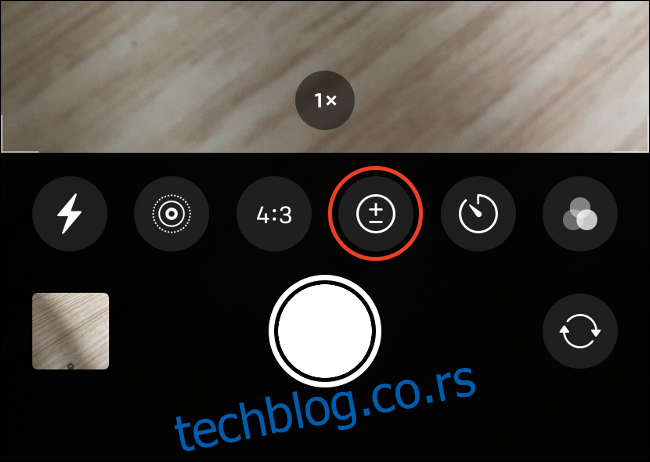
Poboljšanja aplikacije Kamera u iOS-u 14 su značajno olakšala fino podešavanje ekspozicije i podešavanje količine svetla na sceni. Da biste to uradili, otvorite aplikaciju Kamera i kliknite na strelicu okrenutu nagore, koja se nalazi na vrhu ekrana. U meniju koji se otvori, kliknite na ikonicu plus/minus znaka (+/-) da biste otkrili točkić za kompenzaciju ekspozicije.
Pomeranjem točkića ulevo ili udesno, povećavate ili smanjujete količinu svetla na fotografiji. Takođe, možete dodirnuti bilo koji deo ekrana da biste podesili fokus, bez gubljenja podešavanja ekspozicije. Kada podesite željenu vrednost ekspozicije, iPhone će je zapamtiti i primeniti prilikom sledećeg otvaranja aplikacije Kamera.
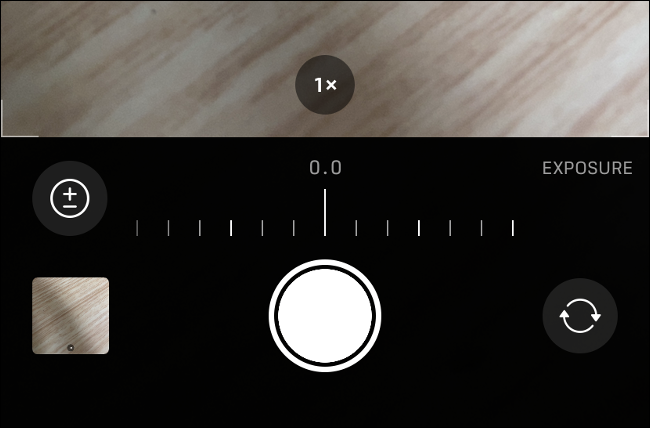
Tokom korišćenja kompenzacije ekspozicije, primetićete merač svetla u gornjem levom uglu. On pokazuje da li je fotografija podeksponirana (ako se merač naginje ulevo) ili preeksponirana (ako se merač naginje udesno). Imajte na umu da kompenzacija ekspozicije samo fino podešava trenutnu scenu – to nije potpuno manuelna kontrola.
Aplikacija Kamera će nastaviti da se prilagođava svetlosnim uslovima, osim ako ne zaključate ekspoziciju dodirivanjem i držanjem tražila. Na taj način dobijate veću kontrolu nad scenom, a zatim možete koristiti prst da pomerate malu kutiju koja se pojavi, gore ili dole.
Značajno brže uzastopno fotografisanje
Najbrži način da napravite više uzastopnih fotografija je korišćenjem Burst moda. Da biste ga aktivirali, samo dodirnite i zadržite dugme za okidanje. Kada završite, možete pogledati sve fotografije i zadržati one koje vam se sviđaju. U iOS-u 14, takođe možete brzo snimati fotografije jednostavnim uzastopnim dodirivanjem dugmeta za snimanje.
U iOS-u 13, ovo je dovodilo do problema, jer je iPhone obrađivao svaku fotografiju nakon što bi je snimio. Da biste omogućili brže uzastopno fotografisanje, idite na Podešavanja > Kamera i uključite opciju „Prioritize Faster Shooting“. Na taj način, vaš iPhone će dati prioritet brzini u odnosu na kvalitet fotografije, smanjujući količinu obrade koja se obavlja na svakoj slici.
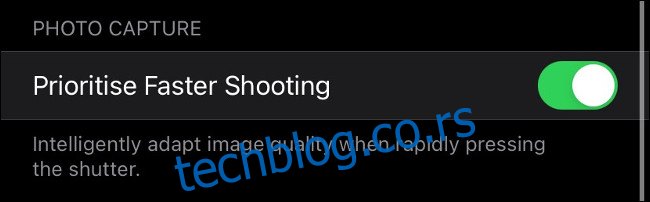
Sa prioritetom datim brzini, iOS 14 obezbeđuje prirodniji način fotografisanja, koji je sličan onom na fotoaparatima bez ogledala i digitalnim SLR fotoaparatima. Takođe, nećete imati dugačke rafale, već pojedinačne fotografije koje ćete naknadno razvrstati.
Ova funkcija je dostupna na iPhone XS, XR, 11 i 11 Pro modelima.
„Ogledalo“ Selfiji
Android uređaji su oduvek imali opciju ogledalo selfija. Sada je i iPhone (konačno) dobio tu mogućnost. U iOS-u 13 i ranijim verzijama, iOS je automatski preokretao fotografije, tako da se tekst na njima ne bi pojavljivao naopačke.
Ako želite da sačuvate identičnu „ogledalo“ verziju selfija kakvu vidite u tražilu, uključite opciju „Mirror Front Camera“ u okviru Podešavanja > Kamera.
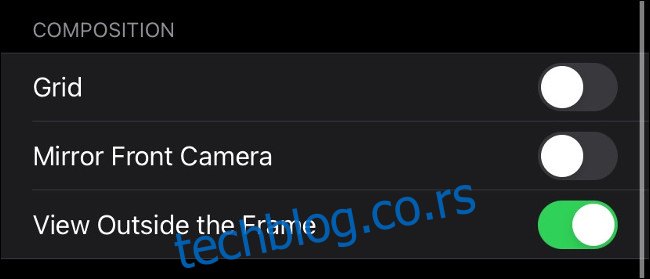
Ova opcija je dostupna na iPhone XS, XR i novijim modelima.
Unapređenja noćnog režima
Noćni režim sada sadrži uputstva koja će vam pomoći da vaš uređaj bude stabilan tokom fotografisanja. Održavanjem kamere što je moguće mirnijom, noćni režim pravi oštriju sliku. Na ekranu se pojavljuju dve linije za poravnanje (slično onima koje se pojavljuju kada fotografišete gledajući pravo dole).

Potrudite se da linije budu poravnate kako biste dobili najbolju moguću fotografiju. Ako se linije pomere, možete ih ponovo poravnati kako biste poboljšali rezultat. Za najbolje rezultate, postavite svoj iPhone na stativ kada fotografišete u noćnom režimu.
Noćni režim je dostupan samo na iPhone 11 i novijim modelima.
QuickTake sada na iPhone XR i XS
QuickTake je Apple-ova funkcija koja omogućava snimanje videa u svakom trenutku. Ona vam omogućava da brzo počnete da snimate video, čak i kada je vaša kamera u podrazumevanom režimu za fotografije. Na taj način se smanjuje kašnjenje koje je postojalo prilikom prebacivanja sa fotografisanja na snimanje videa.
Ova funkcija je prethodno bila ograničena samo na iPhone 11 ili novije modele, ali je iOS 14 retroaktivno dodao ovu mogućnost i na iPhone XR i XS. Jednostavno pokrenite aplikaciju Kamera, a zatim pritisnite i držite taster za pojačavanje zvuka ili dugme za okidanje. Da biste zaključali snimanje, pritisnite i držite dugme za okidanje, a zatim prevucite prstom udesno.
Koristite taster za pojačavanje zvuka za rafal umesto za QuickTake
Podrazumevano, pritiskom na taster za pojačavanje zvuka u aplikaciji Kamera pokreće se QuickTake video. Na starijim uređajima, taster za pojačavanje zvuka je služio za slikanje obične fotografije.
Ako posedujete noviji iPhone, možete izabrati da li želite da se aktivira QuickTake ili Burst mod kada pritisnete i držite taster za pojačavanje zvuka. Da biste omogućili Burst mod, uključite opciju „Use Volume Up for Burst“ u okviru Podešavanja > Kamera.

Da biste pokrenuli QuickTake video, pritisnite i držite taster za smanjivanje jačine zvuka. Ovo podešavanje utiče na iPhone XR, XS i novije modele.
Novi meni za podešavanja kamere
Promena podešavanja kamere je ranije zahtevala kliktanje na male ikonice koje su se nalazile na vrhu ekrana. iOS 14 je sve ove postavke prebacio u jedan meni, zajedno sa novim kontrolama kompenzacije ekspozicije.
Ako imate iPhone XR i XS ili noviji model, možete pristupiti ovim podešavanjima tako što ćete kliknuti na strelicu okrenutu nadole koja se nalazi na vrhu ekrana.

Nije jasno zašto je Apple ovu promenu ograničio samo na poslednje dve generacije iPhone-a, dok stariji uređaji imaju isti interfejs. Možda će vlasnici iPhone X dobiti ovu opciju sledeće godine!
Da li nas očekuju još unapređenja fotografije?
Naslednik iPhone 11 je ove godine odložen. Obično, Apple objavljuje novi telefon zajedno sa ažuriranjem za iOS 14 i on bi se pojavio u prodaji oko nedelju dana nakon događaja.
Ovogodišnji Apple događaj se očekuje u oktobru, tako da nećemo dugo čekati da čujemo više o poboljšanjima koja nam dolaze sa ovogodišnjim modelima. Bilo bi sjajno kada bi Apple ovoga puta implementirao noćni režim na sve objektive.
Želite da saznate više o fotografisanju pomoću iPhone-a? Pogledajte naš ultimativni vodič za aplikaciju iOS Camera.